FaceTime არის ყველაზე პოპულარული ადგილი აუდიო და ვიდეოკონფერენცია Mac და iOS პლატფორმებისთვის. 2018 წლამდე ის მხოლოდ ორი ადამიანით შემოიფარგლებოდა - მაგრამ ეს ყველაფერი შეიცვალა და ახლა შეგიძლიათ FaceTime-ის საუბრებში 32-მდე მონაწილე ჩართოთ. აი, როგორ უნდა გავაკეთოთ ეს.
შინაარსი
- Სისტემის მოთხოვნები
- ჯგუფური FaceTime-ის დაწყება iOS-ში FaceTime-დან
- ჯგუფური FaceTime-ის დაწყება iOS-ში Messages-დან
- პიროვნების დამატება ჯგუფურ FaceTime ზარში
- შეუერთდით ჯგუფურ FaceTime ზარს
- როგორ გამოიყურება ჯგუფური ზარები
- ჯგუფური FaceTime ზარის დაწყება Mac-ზე FaceTime-ით
- ჯგუფური FaceTime ზარის დაწყება Mac-ზე შეტყობინებებით
- სპეციალური ეფექტების დამატება ზარზე
- ზარის დროს პარამეტრების შეცვლა
რეკომენდებული ვიდეოები
Ადვილი
10 წუთი
Facetime აპლიკაცია
Სისტემის მოთხოვნები
FaceTime ჯგუფური ვიდეოზარებისთვის საჭიროა iOS 12.1.4 ან უფრო ახალი ვერსია, ან iPadOS/iOS iPhone 6S ან უფრო გვიან, iPad Pro ან უფრო ახალი, iPad Air 2 ან უფრო ახალი, iPad Mini 4 ან უფრო ახალი, iPad (მე-5 თაობა) ან iPod Touch (მე-7 თაობა). Apple-ის აპარატურის ადრინდელ მოდელებს, რომლებიც მხარს უჭერენ iOS 12.1.4-ს, შეუძლიათ შეუერთდნენ ჯგუფურ ზარებს მხოლოდ აუდიოს საშუალებით. Mac-ისთვის FaceTime აუდიო ან ვიდეო ზარებისთვის საჭიროა MacOS 10.7 ან უფრო ახალი ვერსია, სამუშაო ინტერნეტ კავშირი და ჩაშენებული ან დაკავშირებული მიკროფონი ან კამერა.
ჯგუფური FaceTime-ის დაწყება iOS-ში FaceTime-დან
შეგიძლიათ გამოიყენოთ თქვენი კონტაქტების სია ჯგუფური FaceTime ზარისთვის ხალხის მოსაძებნად. კონტაქტები, რომელთა სახელებიც ცისფერია, გაშვებულია მინიმუმ iOS 12.1-ზე და აქვთ FaceTime-ის მხარდაჭერილი მოწყობილობა. კონტაქტების სახელები, რომლებიც ნაჩვენებია ნაცრისფერში, არ გააჩნიათ თავსებადი აპარატურა ან პროგრამული უზრუნველყოფა FaceTime-სთვის. აუდიო და ვიდეო ღილაკები უნდა იყოს მწვანე, რაც ნიშნავს, რომ შეგიძლიათ დაიწყოთ ჯგუფური ზარი თქვენს მიერ არჩეულ მონაწილეებთან.
Ნაბიჯი 1: Წადი პარამეტრები > FaceTime და გადართე FaceTime კონტროლი.
ნაბიჯი 2: გაუშვით FaceTime და შეეხეთ ღილაკს "+" ზედა მარჯვენა კუთხეში.

დაკავშირებული
- როგორ გააკეთოთ ზარის მელოდიები iPhone-ისთვის
- როგორ გავუზიაროთ Kindle წიგნები ოჯახს და მეგობრებს
- iPhone-ის სატელეფონო ზარები ჩახშულია? აქ მოცემულია, თუ როგორ უნდა სწრაფად გაასწოროთ ისინი
ნაბიჯი 3: შეიყვანეთ საკონტაქტო სახელები, ტელეფონის ნომრები ან ელფოსტის მისამართები ან გახსენით კონტაქტების აპი და დაამატეთ ხალხი იქიდან.
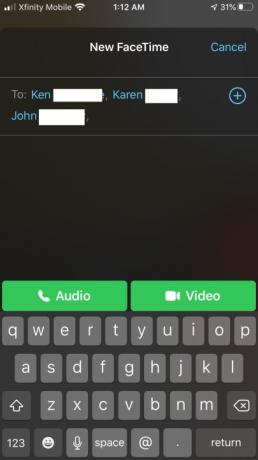
ნაბიჯი 4: შეეხეთ აუდიო ან ვიდეო თქვენი ზარის დასაწყებად.
ჯგუფური FaceTime-ის დაწყება iOS-ში Messages-დან
თქვენ ასევე შეგიძლიათ დაიწყოთ ჯგუფური FaceTime პირდაპირ არსებული ჯგუფური საუბრიდან Messages-ში.
Ნაბიჯი 1: გაუშვით Messages და დაიწყეთ ჯგუფური საუბარი ან გადადით არსებულ ჯგუფურ საუბარზე.
ნაბიჯი 2: შეეხეთ კონტაქტები წრე ჯგუფის საუბრის ზედა ნაწილში.
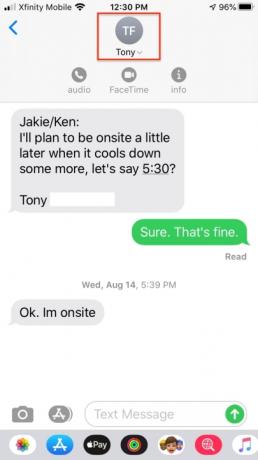
ნაბიჯი 3: შეეხეთ FaceTime და დაიწყე ზარი.
პიროვნების დამატება ჯგუფურ FaceTime ზარში
როდესაც ვინმეს დაამატებთ ჯგუფურ FaceTime ზარს, ის ვერ წაიშლება, მაგრამ ახალმა ადამიანმა შეიძლება დაასრულოს მონაწილეობა ზარში X-ზე შეხებით. ზარი აქტიური რჩება, თუ ორი ან მეტი მონაწილე კვლავ საუბრობს.
Ნაბიჯი 1: ზარიდან გადაფურცლეთ ზემოთ ეკრანის ქვედა მხრიდან.
ნაბიჯი 2: შეეხეთ პირის დამატება.
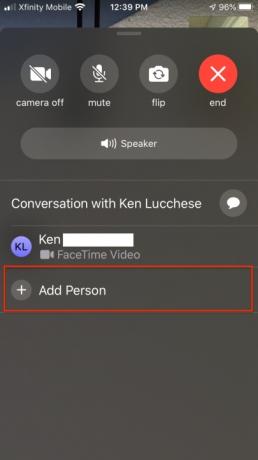
ნაბიჯი 3: შეიყვანეთ კონტაქტის სახელი, ტელეფონის ნომერი ან ელფოსტა.
ნაბიჯი 4: შეეხეთ დაამატეთ ადამიანი FaceTime-ში.
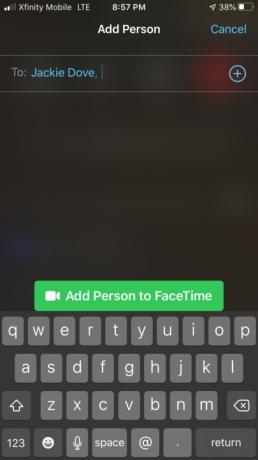
შეუერთდით ჯგუფურ FaceTime ზარს
როდესაც ვინმე გიწვევთ, შეუერთდეთ ჯგუფურ FaceTime ზარს, თქვენ მიიღებთ შეტყობინებას. მაშინაც კი, თუ თავიდანვე უარს იტყვით, შეგიძლიათ შეეხოთ ზარს ნებისმიერ დროს, სანამ ის მიმდინარეობს.
Ნაბიჯი 1: იმისათვის, რომ შეუერთდეთ ზარს Messages-დან, შეეხეთ შეტყობინებას თქვენი ეკრანის ზედა ნაწილში ან შეეხეთ შეერთებას ჯგუფური საუბრიდან Messages-ში, რათა დაუყოვნებლივ დაუკავშირდეთ.
ნაბიჯი 2: FaceTime აპიდან ზართან შესაერთებლად გადადით აქტიურ ზარზე FaceTime-ში და შეეხეთ შეერთებას.

როგორ გამოიყურება ჯგუფური ზარები
FaceTime ზარის ყველა მონაწილეს შეუძლია ერთმანეთის დანახვა ინდივიდუალური მინიატურების ფანჯრების მეშვეობით. iOS 15-ში აპმა დაამატა ქსელის მსგავსი ნახვის ფუნქცია, რომელიც სასარგებლოა უფრო დიდი ჯგუფებისთვისაც. წინააღმდეგ შემთხვევაში, მიმდინარე დინამიკის სურათი ხაზგასმულია და გადადის ეკრანის ზედა ნაწილში. აპლიკაცია ავტომატურად ცვლის მონაწილის სურათებს იმის მიხედვით, თუ რამდენს ლაპარაკობს, რამდენ ხანს ლაპარაკობს, მეტყველების მოცულობას და ფიზიკურ მოძრაობებს. ისინი, ვინც უბრალოდ უსმენენ პროცესს, გამოჩნდება ეკრანის ბოლოში. როდესაც ზარი დასრულდება, თითოეული ადამიანი აჭერს ღილაკს "X" კავშირის გასაწყვეტად.
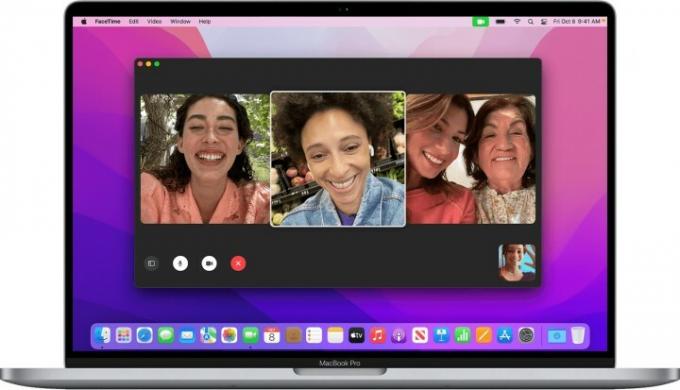
ჯგუფური FaceTime ზარის დაწყება Mac-ზე FaceTime-ით
MacOS 10.14.3-დან გამომდინარე, შეგიძლიათ გამოიყენოთ Group FaceTime 32-მდე ადამიანთან სასაუბროდ, ისევე როგორც iOS-ზე. FaceTime აჩვენებს ოთხიდან ცხრა ვიდეო გამოსახულების ფილას ერთდროულად, რაც შეესაბამება აქტიურ დინამიკებს.
Ნაბიჯი 1: გაუშვით FaceTime აპი და გამოიყენეთ საძიებო ველი იმ ადამიანების ელ.ფოსტის მისამართების ან ტელეფონის ნომრების შესაყვანად, რომელთა ჩართვაც გსურთ.
ნაბიჯი 2: თუ ადამიანი უკვე არის თქვენს კონტაქტებში, შეიყვანეთ მისი სახელი ან აირჩიეთ სიიდან, შემდეგ დააწკაპუნეთ დამატება.
ნაბიჯი 3: დააწკაპუნეთ აუდიო ან ვიდეო ზარისთვის.
ნაბიჯი 4: FaceTime აპიდან ზართან შესაერთებლად დააწკაპუნეთ აქტიური ზარის გვერდით, შემდეგ დააწკაპუნეთ შეერთებისთვის.
ნაბიჯი 5: იმისათვის, რომ შეუერთდეთ ზარს შეტყობინებებიდან, დააწკაპუნეთ შეუერთდი.
ნაბიჯი 6: ზარის დროს პარამეტრების გადასართავად, გადაიტანეთ მაუსი FaceTime-ის ფანჯარაზე ეკრანზე მართვის ღილაკების საჩვენებლად.

ჯგუფური FaceTime ზარის დაწყება Mac-ზე შეტყობინებებით
Ნაბიჯი 1: შეგიძლიათ დაიწყოთ FaceTime ზარი Messages აპის მეშვეობით ან შეუერთდეთ მიმდინარე ზარს შეტყობინების საშუალებით.
ნაბიჯი 2: Messages აპიდან ზართან შესაერთებლად დააწკაპუნეთ შეუერთდი ჯგუფურ საუბარში.
ნაბიჯი 3: ჯგუფურ FaceTime ზარში პირის დასამატებლად დააწკაპუნეთ გვერდითი ზოლის საჩვენებლად და შემდეგ დააწკაპუნეთ ახალი ადამიანის დასამატებლად.
სპეციალური ეფექტების დამატება ზარზე
ჯგუფური ზარის მონაწილეებს შეუძლიათ დაამატონ სტიკერები, ტექსტი, ანიმოჯი, მემოჯი და სხვა ეფექტები ზარის დროს — თუ გაქვთ iPhone X ან უფრო გვიან, iPad Pro 11 დიუმიანი (1 და მე-2 თაობა) ან iPad Pro 12.9 დიუმიანი (მე-3 თაობა და მოგვიანებით). მოწყობილობებისთვის Face ID-ის გარეშე, კამერის სხვა ეფექტები, როგორიცაა ფილტრები, ტექსტი და ფორმები, ხელმისაწვდომია FaceTime ჯგუფური ზარებისთვის. გჭირდებათ iOS 13 ან iPadOS, რომ გამოიყენოთ Memoji სტიკერები და emoji სტიკერები.
Ნაბიჯი 1: შეეხეთ ეკრანს და შემდეგ შეეხეთ ვარსკვლავის ხატულას ხატულას პანელიდან.
ნაბიჯი 2: შეეხეთ სასურველ ეფექტს ხატულაზე, როგორიცაა Animoji, სამფერიანი წრეების ფილტრის ხატულა, Aa ტექსტის ხატულა, ან წითელ მოღუშული ფორმის ხატულა.
ზარის დროს პარამეტრების შეცვლა
მიუხედავად იმისა, თუ რა სახის კონფერენციაზე ხართ, შეგიძლიათ ნებისმიერ დროს შეცვალოთ აუდიო და ვიდეო პარამეტრები FaceTime აპში. შეეხეთ კამერა გამორთეთ, რომ გამორთოთ კამერა და შეეხეთ ისევ ჩასართავად. შეეხეთ გადაატრიალეთ გადახვიდეთ უკანა კამერაზე და კვლავ შეეხეთ მას წინა კამერაზე გადასართავად. შეეხეთ დადუმება ხმის გამორთვისთვის და ისევ შეეხეთ ხმის ჩასართავად. შეეხეთ სპიკერი დადუმსა და დინამიკს შორის გადართვა.
რედაქტორების რეკომენდაციები
- როგორ გადააქციოთ Live Photo ვიდეოდ თქვენს iPhone-ზე
- როგორ დამალოთ ფოტოები თქვენს iPhone-ზე iOS 16-ით
- როგორ აღვადგინოთ წაშლილი ტექსტური შეტყობინებები თქვენს iPhone-ზე
- როგორ გააკეთოთ iPhone-ის სარეზერვო ასლი Mac-ის, iCloud-ის ან კომპიუტერის გამოყენებით
- როგორ გავაბუნდოვოთ ფონი FaceTime ზარებზე
განაახლეთ თქვენი ცხოვრების წესიციფრული ტენდენციები ეხმარება მკითხველს თვალყური ადევნონ ტექნოლოგიების სწრაფ სამყაროს ყველა უახლესი სიახლეებით, სახალისო პროდუქტების მიმოხილვით, გამჭრიახი რედაქციებითა და უნიკალური თვალით.




